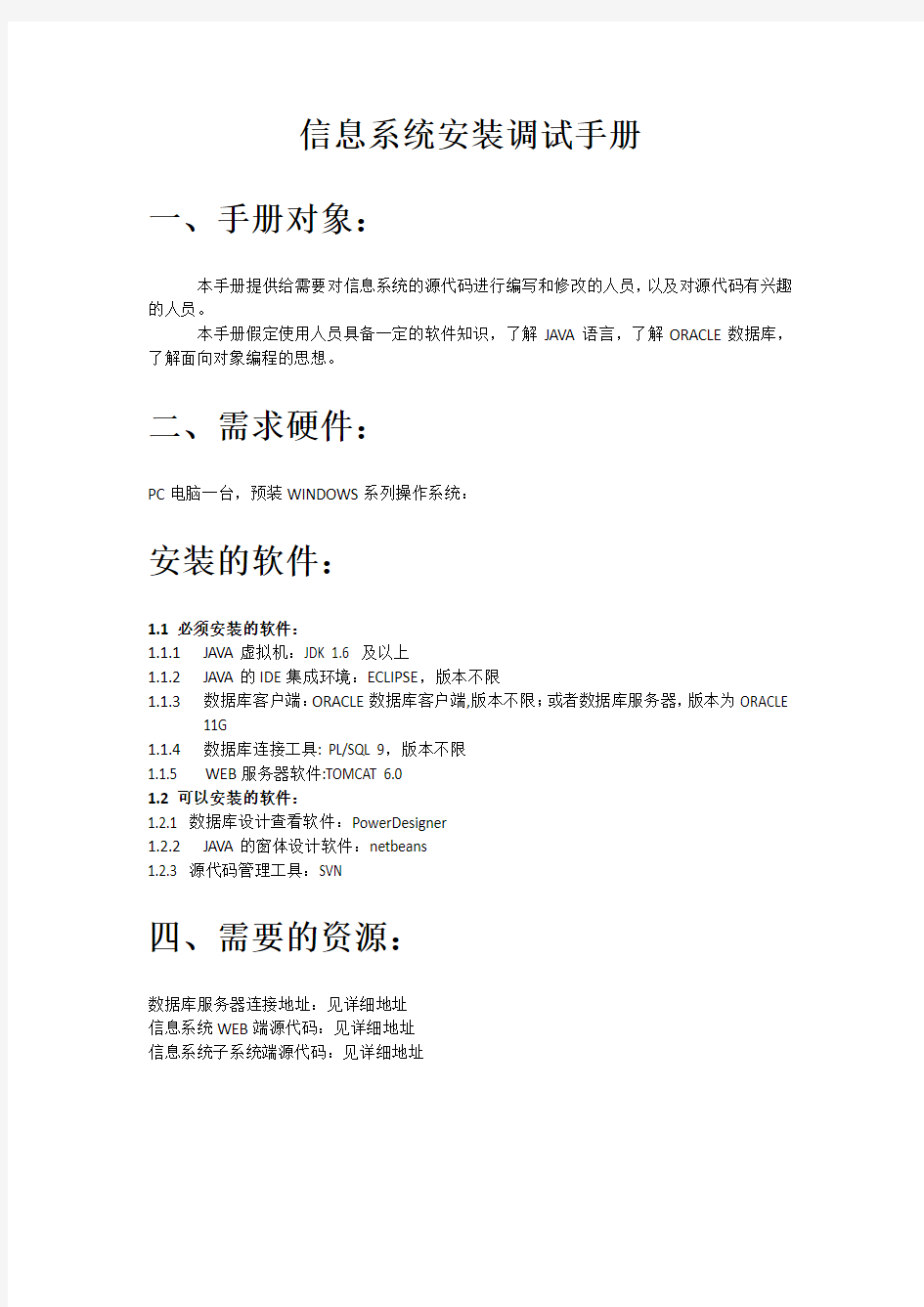

信息系统安装调试手册
一、手册对象:
本手册提供给需要对信息系统的源代码进行编写和修改的人员,以及对源代码有兴趣的人员。
本手册假定使用人员具备一定的软件知识,了解JAVA语言,了解ORACLE数据库,了解面向对象编程的思想。
二、需求硬件:
PC电脑一台,预装WINDOWS系列操作系统:
安装的软件:
1.1必须安装的软件:
1.1.1JAVA虚拟机:JDK 1.6 及以上
1.1.2JAVA的IDE集成环境:ECLIPSE,版本不限
1.1.3数据库客户端:ORACLE数据库客户端,版本不限;或者数据库服务器,版本为ORACLE
11G
1.1.4数据库连接工具: PL/SQL 9,版本不限
1.1.5 WEB服务器软件:TOMCAT 6.0
1.2可以安装的软件:
1.2.1 数据库设计查看软件:PowerDesigner
1.2.2JAVA的窗体设计软件:netbeans
1.2.3 源代码管理工具:SVN
四、需要的资源:
数据库服务器连接地址:见详细地址
信息系统WEB端源代码:见详细地址
信息系统子系统端源代码:见详细地址
五、环境安装步骤:
第一步:安装JDK 1.6,详细如下:
JDK1.6的下载-安装安装JDK很简单,只需要按照安装向导一步一步进行即可,安装好后重点如何设置环境变量
安装Java JDK1.6最重要的也是最容易出错的是设置环境变量。一共需要设置3个环境变量:Path,Classpath和Java_Home(大小写无所谓)。Windows系统中设置环境变量如下图:右击“我的电脑”,选择“属性”
点击“高级”选项卡,选择“环境变量”。
在“系统环境变量”中设置上面提到的3个环境变量,如果变量已经存在就选择“编辑”,否则选“新建”
JAVA_HOME指明JDK安装路径,就是刚才安装时所选择的路径(假设安装在D:\jdk1.4),此路径下包括lib,bin,jre等文件夹(此变量最好设置,因为以后运行tomcat,Eclipse 等都需要依靠此变量)。
Path使得系统可以在任何路径下识别java命令,设为:%JAVA_HOME%\bin;%JAVA_HOME%\jre\bin
CLASSPATH为java加载类(class or lib)路径,只有类在classpath中,java命令才能识别,设为:.;%JAVA_HOME%\lib;%JAVA_HOME%\lib\tools.jar (要加.表示当前路径) JDK1.6安装的最后检验
现在基本上就大功告成了,如果不放心,可以检验下。在命令行窗口下,键入java -version命令可以查看到安装的JDK版本信息;键入java命令,可以看到此命令的帮助信息;键入javac命令可以看到此命令的帮助信息。如果都如愿看到,检验完毕!
第二步:安装ECLIPSE,详细如下:
1.打开官网https://www.doczj.com/doc/5514773647.html,,点击菜单栏上面的download
2. 2
选择红框里面的下载,如图,若你的电脑是32位的则点第一个,64位的点第二个。小编以32位为例
3. 3
进入下载页面,一般点击红框里面的网址就可以下载了,如图
4. 4
下载完毕,你会在你保存的地方看到一个压缩包文件,它就是eclipse
END
安装
1. 1
右键你下载的压缩包,解压
2. 2
解压完毕后即可使用,进入文件夹,红框如图所示就是eclipse的启动程序
END
使用
1.若你打开的时候发现有这样的对话框,请参照小编的另一篇经验“如何安装java环境”
来完成java环境的安装,如果没有提示,则直接进行下一步。
2.第一次打开要设置工作环境,你可以选择在别的盘或者默认c盘,点击ok
3.创建一个项目:选择file--New--java Project,如图
4.输入项目名称,比如我输入test,然后点击finish
5.完成项目的创建,点击红框里的小图标,如图
然后在左侧菜单选择test项目,右键--new--class
6.键入类名,如我输入test,如图,然后点击finish
7.在代码框里面就可以开始打代码啦!开始你的java之旅吧
第三步:安装TOMCAT 6.0,详细如下:安装Tomcat6.0
运行apache-tomcat-6.0.26.exe应用程序,如下图进行一步步地安装。需要注意的是,tomcat最好按它默认的地址进行安装,jre的地址一定要选择正确;安装时选择“full”的方式;自定义用户名和密码后,需要记住密码和用户名;安装时选择端口时可以保留默认“8080”,如果更改了,需要记住port号。(port号和后面tomcat安装成功页面的地址有关,如果默认的port为8080,那么地址为http://localhost:8080;即地址为http://localhost:port号)
配置环境变量
1.安装成功后,先配置系统的环境变量:(用鼠标右键点击"计算机"→选择"属性"→选择"高级系统设置"→在高级中选择"环境变量"→在系统变量中进行修改)
(和jdk环境变量配置一样)
2.在系统环境变量中进行如下的变量新建和修改:
①新建CATALINA_BASE,变量值为:
C:\Program Files\Apache Software Foundation\Tomcat 6.0
②新建CATALINA_HOME,变量值为:
C:\Program Files\Apache Software Foundation\Tomcat 6.0
③新建TOMCAT_HOME,变量值为:
C:\Program Files\Apache Software Foundation\Tomcat 6.0
④修改ClassPath,变量值为:
.;%JAVA_HOME%\lib\dt.jar;%JAVA_HOME%\lib\tools.jar;%CATALINA_HOME%\lib\servlet -api.jar;
⑤修改Path,变量值为:
%JAVA_HOME%\bin;%CATALINA_HOME%\lib;%CATALINA_HOME%\bin;
注意:根据自己安装的情况进行适当的修改。
3.打开浏览器,测试Tomcat是否安装成功。
在地址栏中输入http://localhost:8080
如果出现如下的界面,则表示Tomcat6.0安装成功,那么就可以进行其它需要Tomcat 的软件配置了。
第四步:安装ORACLE数据库客户端,详细如下:
开始安装Oracle客户端
选择定制,可以自己定义安装的组件。
取消对Oracle Scheduler Agent组件的选择。
全国学前教育管理信息系统用户操作手册 (机构级) 教育部基础教育司 教育部教育管理信息中心 二〇二〇年四月
目录 第一部分系统介绍 (1) 第1章前言 (1) 第2章系统建设背景 (1) 第3章系统概况 (1) 第4章系统总体说明 (2) 4.1 机构管理流程图 (2) 4.2 幼儿学籍管理流程图 (3) 4.3 问题学籍处理流程图 (4) 4.4 用户权限说明 (6) 第二部分系统操作介绍 (8) 第5章系统登录 (8) 第6章机构管理 (10) 6.1 基本信息管理 (10) 6.2 办学条件信息管理 (15) 6.3 班级信息管理 (24) 6.4 保教人员管理 (29) 6.5 教职工信息查询 (33) 6.6 财务信息管理 (35) 第7章幼儿管理 (40) 7.1 新建幼儿学籍 (40) 7.2 幼儿学籍审核 (50) 7.3 问题学籍处理 (53) 7.4 关键信息变更 (59) 7.5 幼儿离园管理 (62) 7.6 幼儿调转管理 (72) 7.7 家庭成员信息管理 (77) 7.8 幼儿信息维护 (89)
7.9 幼儿调班升级 (95) 7.10 幼儿信息查询 (104) 7.11 幼儿电子履历查询 (108) 7.12 强制离园管理 (110) 第8章业务管理 (115) 8.1 重要事项申报 (115) 8.2 公示公告查询 (120) 8.3 数据恢复申请 (122) 第9章机构在园幼儿情况 (128) 第10章数据质量管理 (130) 10.1 质量分析报告 (130) 第11章系统管理 (130) 11.1 密码修改 (130) 11.2 待办事项管理 (131)
信息管理系统操作手册 学生
目录 1机器环境要求 (3) 1.1硬件环境 (3) 1.2软件环境 (3) 1.3环境检测 (3) 2主界面介绍 (8) 2.1我的任务 (9) 2.1.1 功能描述 (9) 2.2统计查看 (10) 2.2.1 功能描述 (10) 2.2.2 操作说明 (10) 2.3考试记录查看 (11) 2.3.1 功能描述 (11) 2.4作业记录查看 (12) 2.4.1 功能描述 (12) 2.4.2 操作说明 (12) 3 个人管理 (16) 3.1功能描述 (16) 3.2 操作说明 (16)
1机器环境要求 1.1硬件环境 CPU:PⅣ 3.0以上 内存:1G及以上 剩余硬盘空间:10G以上 1.2软件环境 学生端浏览器必须使用IE9.0,安装.NET4.0,安装C++2010运行库,64位客户端要装AccessDatabaseEngine64.exe,把登录地址添加到受信任站点,通过IE浏览器访问服务器端进行练习。 操作系统需用微软Windows7操作系统(旗舰版或专业版)。安装Office 2010(必须包括word,excel和ppt)。 考试过程中请关闭杀毒软件或者取消其网页脚本监控功能,防火墙请做好相关规则,卸载网页拦截软件上网助手等。 1.3环境检测 学生通过浏览器做计算机科目练习时,第一次进入练习时会提示下载《考试客户端证书》,下载到本地,打开安装,导入证书到“授信任根证书颁发机构”,导入成功后,安装wbyActivexSetup.CAB控件,安装成功后进行环境检测。如下图1 - 12,评测通过后IE会自动关闭。重新打开浏览器进入即可练习了。
龙岩烟草工业有限责任公司动力配电三级计量优化改造项目 信息系统 维护手册 (设备科用) 编制 审核 批准
目录 简介: 本次三级配电项目软件系统针对设备科提出的7张报表制作及相关功能块的添加和使用。
2)新增功能模块 报表数据录入 通过界面的方式进行报表数据的手工填写进入系统(每月录入一次) 标准数据录入 通过界面的方式进行标准数据的手工填写进入系统(每年维护一次) 1报表数据录入 1.1.概述 报表数据录入主要通过能源管理系统进行数据的手工填录。录入主要分为7个部门进行数据的区分录入(如需添加数据计量点位界面没有这个功能,只能后台数据库添加)。如图1-1。 图1-1
1.2.报表数据点录入界面录入流程 1.2.1.登陆 地址:172.16.72.17 :10080如图1-2。 系统统一账户:123456 密码:123456 图1-2 1.2.2.录入位置 展开:基础数据→数据采集→报表数据录入(如图1-3)。 数据点的时间是根据你每月第一次的查询选择时间来确定的。例如6月份第一次的查询时间是在6月26日。之后不管你选中六月份的随便一个日期都会显示6月26日这个存储日期。这个不会对报表的月份计算造成影响。(报表的查询是通过开始时间至结束时间的方式来筛选时间的,所以在选择时间上最好进行整月的时间跨度进行查询。如6月就选择6月1至6月30日。这样就不会把6月26日录入的数据给漏了)。
图1-3 选中需要录入的数据点双击点击右侧窗口中的数据如(图1-4)弹出录入窗口。在录入完数据后点击保存完成数据录入。如果数据录入错误,可重复进行操作来修改数据。 图1-4 1.3.标准数据录入 1.3.1.录入位置 展开:基础数据→数据采集→标准数据录入(如图1-5)。 标准数据一年维护一次。数据点的时间是根据你每年第一次的查询选择时间来确定的。例如2015年第一次的查询时间是在3月27日。之后不管你选中2015年的随便一个日期都会显示3月27日这个存储日期。不影响年标准数据的显示。
项目管理系统操作手册PM-003 编制资源计划
目录 一、简介 (3) 二、流程图 (3) 三、摘要 (3) 四、详细说明 (4)
一、 简介 本操作使用角色为PM 主要描述了如何为整个项目的作业挂接资源的过程。一个项目进度进化完成之后,每个作业都需要有人力资源或者其他资源来完成,以确保整个项目人力资源利用有序而不乱,也确保了整个项目的流畅运行。 二、 流程图 三、 摘要 应用程序设置 ?数据限量、赢得值、常用、时间周期等 企业数据设置 ?全局、项目、资源、风险、问题、文档 用户存取 ?用户创建、OBS 、全局及项目安全配置 用户界面视图 当前用户设置 ?用户参数设置、用户日历设置 创建EPS 创建项目 ?完善全局、EPS 、项目级分类码和用户UDF WBS 分解 增加作业 分配逻辑关系 进度计算 核对限制条件 编辑作业属性 ?记事本、文档、步骤、分类码、风险… 分配角色或资源 分析资源使用及进 度优化 建立目标计划 进度反馈及更新跟踪项目进展及问 题分析 项目信息组织及发 布项目经验转移
四、详细说明 注:每项作业尽量要分到个人,每一个作业原则上不超过三个,细致程度可以根据项目具体情况而定 1.为一个项目的作业分配资源,首先要打开一个项目,单击“项目”右方的下拉箭头,在 下拉菜单中选择“打开项目”选项,即可进入项目选择界面 2.在打开项目窗口中,在“可选项目”栏目中单击要打开的项目,然后单击指向右方 向的按钮,所选项目将会出现在“已选项目”栏目下;单击确定按钮,打开项目
3.单击“项目”下的“作业”选项,进入作业页面
信用信息管理系统 使用手册 1
一使用说明 (2) 二主要功能 (2) 三系统操作 (2) 3.1主界面描述 (2) 3.1.1加密锁和打印程序安装 (4) 3.2 主要功能说明 (9) 3.2.1信用信息公示 (10) 3.2.2信用信息公告 (10) 3.2.3信用信息查询 (11) 3.2.3.1企业信用档案 (11) 3.2.3.2信用记录查询 (13) 3.2.3.3管理网信用查询 (13) 3.2.4信用信息录入 (14) 3.2.4.1良好信用信息录入 (14) 3.2.4.2企业失信记录 (16) 3.2.4.3其它失信记录 (17) 3.2.4.4信用记录审核 (18) 2
3.2.4.5信用记录反馈 (19) 3.2.4.6反馈记录审核 (20) 3.2.5信用手册 (21) 3.2.5.1省外企业备案 (21) 3.2.5.2省内企业备案 (29) 3.2.5.3信用记录类别 (36) 3.2.5.4工程综合查询 (37) 3.3 打印程序使用 (38) 3.3.1年度手册打印 (39) 3.3.2单项手册打印 (40) 3
一使用说明 江苏省建筑业企业信用信息管理系统的用户分为公众用户,市(县、区)级管理用户、省辖市级管理用户和省级管理用户。公众用户不需要用户名、密码,能够直接访问网站,查看对外发布的信息。管理部门用户经过加密锁登陆系统,进入内网,能够进行企业信用记录的填写、审核、公示、对外发布信用信息以及对企业的工程业绩进行登记和信用手册的发放工作。 二主要功能 主要功能 1.对我省建筑业企业和进苏建筑业企业在我省施工期间的信用情况进全省联网记录和对外发布。 2.对我省建筑业企业的承揽工程情况和进苏建筑企业在我省的承揽工程情况进行全省联网记录。 3.对我省项目负责人和进入我省施工的省外企业项目负责人在建工程情况进行全省联网监管。 4.提供对我省建筑业企业和进苏建筑业企业在我省施工期间的信用和工程业绩查询。 4
泰格林纸集团 怀化制浆工程项目管理系统(简称:HH-CPMS) 用户操作手册 [系统管理员] 文档 TEMCO-DOC-PROC-PUM-001 编号 修订版 状 态 2006-11-28 日 期 当前 版本 前一 版本
目录
1系统特点3 系统简介 (3) 系统功能结构 (3) 界面布局说明 (4) 系统特色描述 (6) 2通用操作7 通用控件说明 (7) 通用功能操作 (8) 通用按钮 (8) 日期选择 (9) 通用页面说明 (9) 树型编辑页面 (9) 树型选择页面 (12) 列表选择页面 (13) 3系统管理员操作说明15 系统安装 (15) 系统环境 (15) 系统软件安装 (15) 应用软件安装 (16) 系统支撑 (17) 组织结构维护 (17) 管理人员维护 (18) 系统用户管理 (19) 部门业务管理 (19) 系统角色维护 (20) 角色授权管理 (21) 管理流程定义 (23) 系统维护 (25) 系统备份 (25) 运行环境维护 (25) 安全防范措施 (26) 系统维护建议 (28) 日常运行记录 (30)
1系统特点 1.1系统简介 本软件产品的名称是:湖南泰格林纸集团怀化制浆工程项目管理系统(简称:HH-CPMS)。该软件项目客户为湖南泰格林纸集团,管理对象为泰格林纸集团怀化四十万吨制浆项目及其它相关的项目。 项目管理系统的范围与外部处理流程是项目生命周期在信息管理中的逻辑展开,而其内部结构与处理流程是项目管理职能在信息处理过程中的客观反映。 怀化项目指挥部(怀化项目公司)在项目建设期间,是属于典型的总指挥长负责制的项目型组织,该项目公司的工作都是以项目为中心来展开,按照项目管理业务及业务流程的特征,公司设立了负责工程管理工作的工程管理部(下属7个项目分部);负责资金与支付控制的财务部;负责工程设备和材料采购、仓储、供应的设备材料部;负责前期工作、设计、技术资料、生产筹备和人员培训的生产技术部;负责投资控制、人力资源、劳资、工作绩效考核、日常办公事务的综合管理部等五个部门。 1.2系统功能结构 本系统处理怀化制浆工程项目的相关业务数据、根据对业务的分析和用户的需求,我们对系统划分为以下17个功能模块: 投资计划管理; 进度计划管理; 质量安全管理; 前期工作管理; 项目设计管理 项目施工管理;
人力资源管理系统 使 用 说 明 书
目录 第一部分产品说明 (5) 1.1版权申明 ....................................................................................................... 错误!未定义书签。 1.2产品特点 (5) 1.3应用环境 (5) 1.3.1 硬件环境 (5) 1.3.2 软件环境 (6) 第二部分安装步骤................................................................................................. 错误!未定义书签。 2.1人力资源管理系统软件安装步骤................................................................ 错误!未定义书签。第三部分使用说明.. (7) 3.1人力资源管理系统软件功能简介 (7) 3.2系统结构 (8) 3.2.1 平台架构 (8) 3.2.2 管理层次 (8) 3.3系统登录 (9) 3.3.1 系统登录 (9) 3.4员工平台 (9) 3.4.1 内部消息 (9) 3.4.2 单位通讯录 (10) 3.4.3企业信息介绍浏览 (10) 3.4.4 企业公告发布 (10) 3.4.5 劳动法规及政策 (11) 3.4.6员工信息 (11) 3.4.7 证照资料 (12) 3.4.8 职称评定 (12) 3.4.9 合同信息 (14) 3.4.10 员工调动 (15) 3.4.11 员工离职 (16) 3.4.12 员工复职 (17) 3.4.13 奖惩信息 (18) 3.4.14 工资查询 (19) 3.4.15 考勤查询 (19) 3.4.16 出差信息 (21) 3.4.17 休假查询 (22) 3.4.18 加班查询 (23) 3.4.19 参与培训计划 (24) 3.4.20 培训协议 (26) 3.4.21 绩效考核 (27) 3.4.22 常用审批备注 (28) 3.5机构管理 (28)
信息管理系统系统 说明书
电力配件公司信息系统说明书 电力配件公司信息系统说明书 1.引言 1.1项目名称:电力配件公司信息系统说明书 1.2项目概述 对公司人事管理、进货或销售商品时,用户要对进货单或销售单进行核对审查,并进行登记;用户要获得进货、销售、库存信息时,要对进货情况、销售情况、库存情况进行查询并打印。 1.3信息系统目标 1.3.1总目标 (1)系统分成几个相对独立的模块,但这些模块都进行集中式管理。 (2)分层的模块化程序设计思想,整个系统采用模块化结构设计。作为应用程序有较强的可操作性和扩展性。 (3)合理的数据流设计,在应用系统设计中,相对独立的模块间以数据流相互连接,使各模块间的耦合性较低,方便系统运行,提高系统安全性。 1.3.2功能目标 进行进货查询,统计库存,能进行销售明细查询和打印销售报表,查询和更新人事管理。
1.3.3性能目标 各项指标达到最优。 1.4功能 帮助企业对整体的采购,对客户的服务、销售进行统一管理,提高工作效率,便于公司的管理和发展,为业务过程提供更加快捷、更好和更加经济的服务。 1.5背景: 随着经济的发展和中国汽车市场的不断扩大,某汽车配件公司也随着发展的浪潮不断扩大规模,随之,订单成倍增加,各项业务更加细化,各部门工作量增加,以往的人工处理方式就显得力不从心,劳动强度大而且容易出错 1.6引用材料(如核准的计划任务书或合同) 配件管理系统项目的软件需求说明 1.7本文所用的专门术语 电力配件管理系统 2.项目概述 2.1项目的主要工作内容 销售管理要做的主要事情是: (1)编辑订货单,审核顾客填写的订货单; (2)如果是新顾客,则进行登记; (3)确定顾客订货,根据库存情况确定是否有现货买给顾客;
XXX项目 系统运行维护手册安徽科大讯飞信息科技股份有限公司
修订文档历史记录
目录 1.前言 (4) 2.系统运行监控 (4) 2.1服务器运行状态监控 (4) 2.1.1监控内容 (4) 2.1.2监控要求 (5) 2.1.3监控产物 (5) 2.1.4操作说明 (5) 2.1.5邮件系统可用性验证 (11) 2.1.6SAN磁盘状态检查 (11) 2.2平台可用性检查 (12) 2.2.1监控内容 (12) 2.2.2监控要求 (12) 2.2.3监控产物 (12) 2.3补丁与病毒定义更新检查 (13) 2.3.1补丁检查与升级 (13) 2.3.2病毒检测及病毒定义更新检查 (13) 2.4垃圾邮件维护 (14) 2.4.1维护垃圾邮件地址列表 (14) 2.4.2定期清理垃圾邮件 (15) 2.5系统备份检查 (15) 2.6服务器硬件状态检查 (15)
3.1收集用户信息 (16) 3.2在AD中添加用户 (16) 3.3为用户开通邮箱 (19) 3.4为用户开通LCS功能 (20) 3.5为用户开通U SER S ERVICE服务 (21) 3.6在U SER S ERVICE中为用户配置角色 (23) 4.平台访问安全控制 (23) 5.平台系统开、关机 (23) 5.1系统关机 (24) 5.2系统开机 (24) 6.基础架构信息维护 (25) 7.系统运行维护报告 (25) 8.附件 (26) 8.1服务器监控范围 (26) 8.2系统运行监测记录表 (34) 8.3平台功能模块监测记录表 (37) 8.4服务器补丁升级检查表 (43) 8.5服务器病毒定义升级及病毒检查表 (46) 8.6服务器巡检记录表 (48) 8.7系统运行维护日报 (50)
从业人员实名制管理信息系统 操作手册 2015年05月
目录 1 系统环境 (1) 1.1硬件 (1) 1.2软件 (1) 1.3互联网 (1) 1.4IE7浏览器的设置 (1) 1.5IE8-IE10浏览器的设置 (7) 1.5.1 设置兼容模式 (7) 1.5.2 浏览器设置 (7) 2 录入信息操作 (14) 3 阅读卡操作 (15) 4 从业人员个人信息服务系统操作 (16) 4.1修改密码 (17) 4.2修改手机号码 (18) 4.3上传近照 (19) 5 企业聘用人员操作 (20) 6 删除录入信息操作 (22)
1系统环境 1.1 硬件 1.2 软件 1.3 互联网 注意: 如果用户计算机上装有上网助手等拦截广告的软件,请先关闭该功能,否则系统将无法正常使用。 1.4 I E7浏览器的设置 第一步:进入Internet选项。首先打开空白的IE浏览器页面,点击【工具】->【Internet选项】。
第二步:删除Cookies :在上图中,点击“删除Cookies ”按钮,进入“删除Cookies ”对话框,点击“确定”进行删除。
第三步:删除文件:在【Internet选项】,点击“删除文件”按钮,进入“删除文件”对话框,选中“删除所有脱机内容”可选框,然后点击“确定”按钮。 第四步:设置:在【Internet选项】,点击“设置”按钮,进入“设置”对话框,选中“每次访问此页时检查”可选框,然后点击“确定”按钮。 第五步:受信任的站点:在【Internet选项】对话框中,选择【安全】选项卡,依次点击“受信任的站点”、“站点”,进入“站点”管理对话框。
信用信息管理系统操作 手册 Document number【980KGB-6898YT-769T8CB-246UT-18GG08】
一使用说明 江苏省建筑业企业信用信息管理系统的用户分为公众用户,市(县、区)级管理用户、省辖市级管理用户和省级管理用户。公众用户不需要用户名、密码,可以直接访问网站,查看对外发布的信息。管理部门用户通过加密锁登陆系统,进入内网,可以进行企业信用记录的填写、审核、公示、对外发布信用信息以及对企业的工程业绩进行登记和信用手册的发放工作。 二主要功能 主要功能 1.对我省建筑业企业和进苏建筑业企业在我省施工期间的信用情况进全省联网记录和对外发布。 2.对我省建筑业企业的承揽工程情况和进苏建筑企业在我省的承揽工程情况进行全省联网记录。 3.对我省项目负责人和进入我省施工的省外企业项目负责人在建工程情况进行全省联网监管。 4.提供对我省建筑业企业和进苏建筑业企业在我省施工期间的信用和工程业绩查询。 三系统操作 主界面描述 打开IE5以上版本的浏览器,在地址栏中输入,即可进入江苏省建筑企业信用信息管理系统主界 面.
主要功能选择栏: 点击即可选择功能,系统主要的功能都在此进行选择。 系统选项: 有回到主页,退出系统等选项,在登陆系统后会显示. 登陆输入区: 提供加密锁驱动下载及验证信息.有加密锁的用户自动进入系统.无加密锁的用户在登陆输入区输入用户名和密码,点击登录进入系统. 主工作区及信息阅览区: 通过在主工功能选择栏选择的功能,显示当前的功能信息.如用户未登陆,显示目前的最新文件,公示信息和公告信 主要功能选择栏 登陆输入区 主工作区及信息阅览区 系统选项
一、额度信息管理 . 3.1额度申请 进入系统后,点击左侧菜单栏【额度信息管理】--【额度申请】进入额度申请页面,出现下图界面: 填写申请金额、申请期限和申请原因。同时上传额度申请的附件。完善页面信息确认无误之后点击右上角“提交”按钮,提交额度申请。 提示:额度申请时,经销商为二级操作:经销商录入、审批。 经销商会计复核操作如图: 进入【我的工作】--【待办工作】 点击“额度申请”, 在“提交”之前,要复核“额度申请”,“附件”信息,不然“提交”无法完成。 如果页面审核完毕,提交后提示消息为: . 3.2已申请额度查询 点击左侧菜单栏【额度信息管理】--【已申请额度查询】进入已申请额度查
询页面,出现下图界面: 选择条件选项信息,点击“查询”按钮,可查询经销商自己申请的额度信息申请状态情况。 . 3.3经销商额度信息查询 点击左侧菜单栏【额度信息管理】--【经销商额度信息查询】进入经销商额度信息查询页面,出现下图界面: 选择条件选项信息,点击“查询”按钮,可知道经销商额度使用情况信息和额度截止时间。 二、客户信息管理 . 4.1经销商信息管理 4.1.1经销商基本信息 ①经销商网点信息维护 进入系统后,点击左侧菜单栏【客户信息管理】--【经销商信息管理】--【经销商基本信息】--【经销商网点信息维护】进入经销商网点信息列表显示页面,出现下图界面: 点击“添加”按钮,进入添加网点信息页面,出现下图界面:
完善网点信息,点击“提交”按钮,维护网点信息成功。可以添加多个网点。 ②创建贷款信息 进入系统后,点击左侧菜单栏【客户信息管理】--【经销商信息管理】--【经销商基本信息】--【创建贷款信息】进入创建贷款信息页面,出现下图界面: 完善贷款信息,点击“提交”按钮,提交到下一流程节点-财司“代理结算员”审核,依此类推,所有审核流程提交完成之后,维护贷款信息成功。 提示:所有带红*的选择必须输入完整。 1、工厂编号:为经销商在股份公司DMS系统编号,为股份公司唯一识别码; 2、中征码:为贷款卡号; 3、股东名称、股份比例、股份金额:只填写最大股东名称、比例、金额(后续会加以更改); 4、所属区域:为财务公司规划区域范围 5、代理区域:为经销商销售区域; ③维护经销商 进入系统后,点击左侧菜单栏【客户信息管理】--【经销商信息管理】--【经商基本信息】--【维护经销商】进入维护经销商页面,经销商可以维护自己的基本信息和上传附件列表信息,出现下图界面:
(项目管理)系统运行维护手册项目
XXX项目 系统运行维护手册安徽科大讯飞信息科技股份有限公司
修订文档历史记录
目录 1.前言 (3) 2.系统运行监控 (3) 2.1服务器运行状态监控 (3) 2.1.1监控内容 (3) 2.1.2监控要求 (3) 2.1.3监控产物 (4) 2.1.4操作说明 (4) 2.1.5邮件系统可用性验证 (8) 2.1.6SAN磁盘状态检查 (8) 2.2平台可用性检查 (9) 2.2.1监控内容 (9) 2.2.2监控要求 (10) 2.2.3监控产物 (10) 2.3补丁与病毒定义更新检查 (10) 2.3.1补丁检查与升级 (10) 2.3.2病毒检测及病毒定义更新检查 (10) 2.4垃圾邮件维护 (11) 2.4.1维护垃圾邮件地址列表 (11) 2.4.2定期清理垃圾邮件 (12) 2.5系统备份检查 (12) 2.6服务器硬件状态检查 (12)
3.1收集用户信息 (13) 3.2在AD中添加用户 (13) 3.3为用户开通邮箱 (15) 3.4为用户开通LCS功能 (16) 3.5为用户开通U SER S ERVICE服务 (17) 3.6在U SER S ERVICE中为用户配置角色 (18) 4.平台访问安全控制 (19) 5.平台系统开、关机 (19) 5.1系统关机 (19) 5.2系统开机 (20) 6.基础架构信息维护 (20) 7.系统运行维护报告 (21) 8.附件 (21) 8.1服务器监控范围 (21) 8.2系统运行监测记录表 (22) 8.3平台功能模块监测记录表 (24) 8.4服务器补丁升级检查表 (27) 8.5服务器病毒定义升级及病毒检查表 (28) 8.6服务器巡检记录表 (30) 8.7系统运行维护日报 (31)
科研管理信息系统用户手册(一般科研人员分册) 信息管理学院科研管理信息系统开发组 二00六年十月
前言 科研管理信息系统根据科研处实际业务需求开发,为科研管理人员服务,使用方便,既能实现对科研信息的高效率管理和控制,又能满足研究所的决策者对科研活动的宏观管理与决策的需要,还能够为院对研究所的评价以及研究所对人员的评价提供依据。 系统主要包括系统管理、科研资源管理、科研项目管理、科研经费管理、科研成果管理、学术活动管理、科研考评、数据上报八大功能模块。系统在设计时,考虑到将来系统扩展和移植的需要,所有数据均依照教育部《教育信息化采集标准》(98版)进行设计。 系统设计思想是“谁的事情谁做,禁止越权代权”,因此采用了用户角色访问机制,严格角色管理。系统分为系统管理员、科研处管理员、院系科研秘书、一般科研人员。系统管理员作宏观管理,负责用户的添加与管理、角色管理、系统备份与恢复、系统维护等关乎系统运行的功能模块。科研处管理员可以对系统所涉及的业务数据进行管理,职责包括科研资源(研究机构和科研人员)的查询统计和管理、科研项目查询统计和管理、着作查询统计和管理、论文查询统计和管理、专利查询统计和管理、学术会议查询统计与管理、学术活动查询统计与管理、学术讲座查询统计和管理、出国访问查询统计和管理、进修学习查询统计和管理、考评标准设置、期刊目录维护、考评统计。院系科研秘书可以管理的对象限制在本院系,职责包括科研人员管理、科研机构查询、科研项目查询、着作查询统计和管理、论文查询统计和管理、专利查询统计和管理、学术会议查询与登记、学术活动查询与登记、学术讲座查询和登记、出国访问查询和登记、进修学习查询和登记、考评统计。一般科研人员主要完成基础数据的收集工作,包括个人基本信息维护、科研项目查询与登记、着作查询和登记、论文查询和登记、专利查询和登记、个人科研项目经费查询与管理、学术会议查询、学术活动查询、学术讲座查询、出国访问查询、进修学习查询、考评统计。为了方便输出,本系统设计了很多报表,这些报表都可以导出到Excel中。另外,系统还设计了数据上报功能,可以直接和《全国普通高等学校人文社会科学系统》无缝对接。 本手册仅对院系一般科研人员和科研秘书两个角色的功能和操作步骤都给予了详细的介绍,并配以图例。 本手册中的示例都是假设数据,但是为确保手册信息的准确性,已经尽最大努力,但如有任何疑问请与科研处联系。
《中国共产党党务管理信息系统》培训手册 中共广东省委组织部
目录 第1章系统简介 0 1.1系统主窗口 0 1.2系统主要功能 (1) 第2章系统应用流程 (2) 第3章系统的安装与启动 (3) 3.1系统的安装 (3) 3.1.1 软件安装环境 (3) 3.1.2 硬件安装环境 (3) 3.1.3 党务系统的安装 (3) 3.2系统的启动 (9) 第4章基本信息管理 (10) 4.1党组织基本信息管理 (10) 4.1.1 党组织基本信息管理功能介绍 (10) 4.1.2 党组织基本信息管理功能的使用 (12) 4.2党员基本信息管理 (17) 4.2.1 党员基本信息管理功能介绍 (17) 4.2.2 党员基本信息管理功能的使用 (19) 4.3流动党员基本信息管理 (28) 4.3.1 流入党员基本信息管理 (28) 4.3.2 流出党员基本信息管理 (29) 4.4入党申请人员基本信息管理 (30) 4.4.1 入党申请人员基本信息管理功能介绍 (30) 4.4.2 入党申请的流程 (31) 4.4.3 入党申请人员基本信息管理功能的使用 (32) 第5章党务管理 (34) 5.1党组织业务管理 (34) 5.1.1 党组织生活 (34) 5.1.2 民主评议 (35) 5.1.3 领导班子民主生活会 (36) 5.1.4 党内表彰 (37) 5.1.5 党代会 (37) 5.1.6 党代表会议 (37)
5.2党员业务管理 (37) 5.2.1 党员民主评议 (37) 5.2.2 党员培训 (38) 5.2.3 党员奖励情况 (39) 5.2.4 党员处分情况 (40) 5.3党员进出管理 (40) 5.3.1 恢复党籍、追认党员 (40) 5.3.2 停止党籍、党员死亡 (42) 5.3.3 组织关系转入 (43) 5.3.4 组织关系转出 (44) 5.3.5 党员外出流动登记 (46) 5.3.6 党员外来流动登记 (46) 5.4党员党费缴纳管理 (47) 5.4.1 党费缴纳基数变更 (47) 5.4.2 党员党费缴纳 (48) 5.4.3 党费减免情况登记 (49) 5.4.4 一次交纳千元党费登记 (50) 5.4.5 党费收缴登记表 (50) 5.4.6 党费缴交情况查询 (50) 5.5党组织党费使用管理 (50) 5.5.1 进入党费收缴管理使用模块 (51) 5.5.2 生成党费报表的流程 (51) 5.5.3 党费级别的设置 (51) 5.5.4 党组织党费的期初值的录入 (52) 5.5.5 党费收入的录入 (52) 5.5.6 党费支出的录入 (53) 5.5.7 党费报表的生成 (53) 5.5.8 转存党费报表 (54) 5.5.9 历史党费报表 (54) 5.5.10 党费报表属性的修改 (55) 5.5.11 党费报表的打印 (55) 5.5.12 手工录入党费报表 (55) 5.6党员发展管理 (56) 5.6.1 登记入党申请人员信息 (56) 5.6.2 入党申请人员发展成为积极分子 (57) 5.6.3 积极分子发展成为发展对象 (58) 5.6.4 发展对象发展成为预备党员 (58) 5.6.5 从申请人员到预备党员的操作流程 (59) 5.7预备党员转正管理 (59)
信息系统维护手册 模板
密级: XXX XXX软件项目 系统维护手册 8月
第一章环境要求错误!未定义书签。 1.1 概述 ................................................................... 错误!未定义书签。 1.2 环境要求............................................................ 错误!未定义书签。 1.2.1工作站 错误!未定义书签。 1.2.2应用服务器 错误!未定义书签。 1.2.3数据库服务器(针对数据分布方式) 错误!未定义书签。 1.2.4其它配置 错误!未定义书签。 第二章系统维护错误!未定义书签。 2.1 省厅WebSphere集群环境应用程序更新步骤错误!未定义书签。
第一章环境要求 1.1 概述 根据广东省XXX软件项目的要求,结合各地市实际情况,系统将采取集中与分布相结合的部署方式。 省厅现在有两台p690小型机,可作为今后数据大集中的中心数据库。 对于大型城市,如广州、深圳等地,可考虑建立单独的数据库服务器、应用服务器,经过数据交换/共享平台与省厅数据中心进行信息交互。 对于中小城市,可考虑将数据大集中到省厅数据库服务器(采用数据分区方式);应用服务器可采取主机托管方式,由省厅统一管理。 整个系统部署的网络拓扑图如下:
1.2 环境要求 注意:以下配置仅供参考,生产环境要根据实际需要进行配置。 1.2.1工作站 名称建议配置最低标准 CPU PIII600及以上赛扬400及以上 内存256M及以上64M及以上 硬盘无特殊要求无特殊要求 显示器分辨率1024*768 800*600
基层医疗卫生管理信息系统使用手册 建议:在使用系统之前请查看压缩文件操作资料中的视频 和操作手册中的文档资料 。 一、管理员基础配置: 1.安装插件Silverlight.exe 和dotNetFx40_Full_X86_X64.exe,如 下图所示: 2.注册客户端: 拷贝客户端.rar文件到本地磁盘,解压,注册如下两个文件, 如图: 3.在确保卫生专网连接正常的情况下,使用IE浏览器,在地址 栏输入系统地址访问系统。
4.输入正确账号和密码后进入系统,进入基本医疗模块,进行 如下设置: (1)进入基础维护菜单,双击打开单据使用设置。首先选择科室,然后选择单据类型,根据自己卫生院实际情况,给药房药库加入合适的单据,最后点击右下角加入按钮,看到最上面出现单据记录,则证明加入成功,然后药房、药库进行日常业务(如入库、调拨等)时才会有相应的单据。如下图所示: (2)进入基础维护菜单,双击打开发票归类。首先选择左上角发票类别,然后看到左边项目列表显示红色,然后直接点击保存按钮,变成黑色后才是有效数据。如果要修改某个类别,双击打开具体项目(如保安费),然后在检索框输入要归类的类别(如保安费),查找出来双击选中,然后点击保存按钮,则完成发票归类。如下图所示:
(3)进入基础维护菜单,根据自己卫生院情况维护药品字典、诊疗字典和供应商字典。如维护药品字典,英文状态下输入首字母检索到需要修改的药品,修改药品具体内容,点击确定进行保存。如下图所示: (4)进入参数设置菜单,双击打开机构参数界面。如果不启用电子病历,则在住院管理中选择“不启用电子病历”,然后点击上角保存按钮。如果启用电子病历,则详情请查看电子病历文档。其他部分根据本卫生院情况进行设置。
JIRA项目管理系统 使用指南 深圳市银骏科技有限公司 修订历史记录 A - 增加M - 修订D - 删除
目录 1 JIRA项目管理系统简介......................................... 1-1 1.1系统涉及的角色 .......................................... 1-1 1.1.1企业管理人员....................................... 1-1 1.1.2项目管理者......................................... 1-1 1.1.3开发人员........................................... 1-2 1.1.4测试人员........................................... 1-2 1.1.5其他人员........................................... 1-2 2JIRA的基本概念............................................... 2-3 2.1什么是问题 .............................................. 2-3 2.1.1问题类型........................................... 2-3 2.1.2优先级............................................. 2-3 2.1.3状态............................................... 2-4 2.1.4解决结果........................................... 2-4 2.2什么是项目 .............................................. 2-4 2.2.1什么是模块?........................................ 2-5
档案信息管理系统 使用手册
目录 5.4.归档状态管理 (27) 30 31 31
1 2 2 3
一、登录档案信息管理系统 打开一个 IE 窗口,输入档案信息管理系统地址,在登录界面中输入登录帐号和密码,点击登录。 1.1. 系统首页 登入系统后,首先进入档案信息管理系统首页,如下图所示。 首页的导航栏中,“首页” 用于进行档案相关的操作,“消息列表”用于管理个人的站内消息,“全文检索” 用于对有权限的所有档案原文进行全文检索,“系统管理” 用于进入管理后台,进行系统的管理。 1.2. 个人设置 点击首页左上方的“个人设置”,弹出个人设置窗口,如下图所示。
填写必要的信息后,点击提交修改个人信息 1.3. 修改密码 点击首页左上方的“修改密码”,弹出密码修改窗口,如下图所示。 填写正确的旧密码、新密码和确认新密码,点击提交修改当前帐号的密码。 1.4. 退出系统 点击首页右上方的“退出系统图案” ,系统将注销当前用户,并返回登录页面; 直接关闭浏览器,系统也将注销当前用户。 二、档案库定义 浏览左边树,如上,可见“添 |删 |修”文字链接,分别用于添加档案库,删除档案库以及修改档案库信息。
2.1. 添加档案库 “科技档案” ,然后单击“添” 文字链接,选中将要添加子档案库的档案库例如 弹出如下窗口。 输入档案类别即将添加的档案库名称,单击“提交” 即可。系统会弹出如下对话框: 如上意思是指选中的父类别将无法显示用户添加到该类别的数据。如果单击“取消”该添加操作。 2.2. 删除档案库 在左边树形中选中将要删除的档案库,然后单击“删”文字链接,弹出如下窗口。
项目管理软件操作说明 书操作手册 Document serial number【KKGB-LBS98YT-BS8CB-BSUT-BST108】
某公司项目管理软件操作手册
目录
第一章安装说明 系统要求 服务器系统要求 Web服务器系统要求 系统安装部署 CREC 项目综合管理信息平台数据库系统安装 1.安装Windows操作系统以及Sql Server数据库系统。 2.安装.Net Framework ,操作如下: 在 CREC 项目综合管理信息平台安装CD的 [Support]目录下,运行, 出现如下界面: 点击 [是(Y)]按钮,根据向导提示安装 .Net Framework 。 3.安装CREC 项目综合管理信息平台数据库系统,操作如下: 在 CREC 项目综合管理信息平台安装CD的 [CREC 项目综合管理信息平台数据库系统] 目录下,运行(或),出现如下界面: 点击 [下一步]按钮,出现许可协议界面: 选择 [同意]后,点击[下一步]按钮,出现数据库系统配置界面:
根据本地的具体安装环境以及要求,正确填写:数据库名称、服务器名称(或IP)、数据库用户名、数据库用户密码,点击[下一步]按钮,出现如下界面:正确填写CREC数据库系统的数据文件以及日志文件的存放位置,例如:D:\data及D:\log,之后点击[下一步] 按钮,出现确认安装界面: 在确认先前的相关配置填写正确的情况下,点击[下一步]按钮,开始安装: 等待安装,数分钟后(具体时间视环境不同有所差异),出现如下界面: 点击[关闭]按钮,CREC 项目综合管理信息平台数据库系统安装完成。 CREC 项目综合管理信息平台安装 1.安装Windows操作系统以及IIS服务。 2.安装.Net Framework ,操作如下: 在 CREC 项目综合管理信息平台安装CD的 [Support]目录下,运行,出现如下对话框: 点击 [是(Y)]按钮根据向导提示安装 .Net Framework 。 3.安装JDK 。 在 CREC 项目综合管理信息平台安装CD的[Support]目录下,运行,出现如下界面: 选择[我接受该许可协议中的条款],点击 [下一步]按钮,出现如下界面: 注意不要更改默认的安装目录,直接点击[下一步]按钮,根据向导提示继续完成安装即可。 4.安装MDAC ,操作如下: 在 CREC 项目综合管理信息平台安装CD的 [Support]目录下,运行,根据向导提示完成MDAC的安装。 5.安装 CREC 项目综合管理信息平台 在 CREC 项目综合管理信息平台安装CD的 [CREC 项目综合管理信息平台] 目录下,运行(或),出现如下界面: 点击 [下一步]按钮,出现许可协议界面: 选择 [同意]后,点击[下一步]按钮,出现数据库系统配置界面: 根据数据库服务器的具体情况,正确填写:数据库名称、服务器名称(或IP)、数据库用户名、数据库用户密码,点击[下一步]按钮,出现如下界面:
信息系统运维服务 方案
XX局信息化系统运维服务方案 XX局 6月
目录 1概述 .................................................................. 错误!未定义书签。 1.1服务范围和服务内容 ............................. 错误!未定义书签。 1.2服务目标................................................. 错误!未定义书签。2系统现状 .......................................................... 错误!未定义书签。 2.1网络架构................................................. 错误!未定义书签。 2.2设备清单................................................. 错误!未定义书签。 2.3应用系统................................................. 错误!未定义书签。 2.4存储系统................................................. 错误!未定义书签。 2.5备份系统................................................. 错误!未定义书签。3服务方案 .......................................................... 错误!未定义书签。 3.1系统日常维护 ......................................... 错误!未定义书签。 3.2信息系统安全服务 ................................. 错误!未定义书签。 3.3系统设备维修及保养服务...................... 错误!未定义书签。 3.4软件系统升级及维保服务...................... 错误!未定义书签。4服务要求 .......................................................... 错误!未定义书签。 4.1基本要求................................................. 错误!未定义书签。 4.2服务队伍要求 ......................................... 错误!未定义书签。